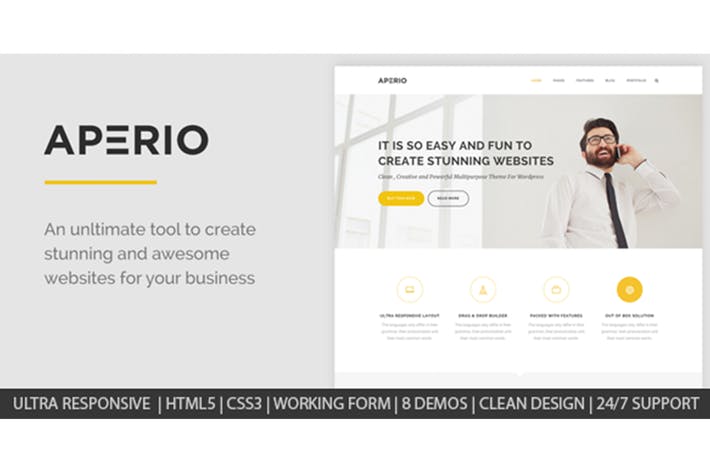Hướng Dẫn Sửa Lỗi Microsoft Office Activation Wizard
Deprecated: trim(): Passing null to parameter #1 ($string) of type string is deprecated in /home/caocap/public_html/wp-content/plugins/fixed-toc/frontend/html/class-dom.php on line 98
Lỗi product activation failed Office 2010 thường khiến không ít người dùng đau đầu. Hầu hết ai cũng chia sẻ cảm thấy rất “bức bối” mỗi lần mở các phần mềm Office 2010 mà xuất hiện lỗi này. Vậy thực sự nếu là bạn khi gặp phải “tình huống” ấy thì nên làm gì? Rất đơn giản bạn chỉ cần áp dụng các cách fix lỗi tại nhà đơn giản mà hiệu quả được chúng tôi bật mí.
Bạn đang xem: Sửa lỗi microsoft office activation wizard
Nguyên nhân gây lỗi product activation failed Office 2010
Trước khi tìm hiểu cách sửa lỗi product activation failed Office 2010 bạn cần hiểu bản chất của lỗi xuất hiện. Nghĩa là mấu chốt bạn hãy xác định nguyên nhân gây lỗi là gì?
 Lỗi product activation failed Office 2010 xuất hiện do vấn đề bản quyền của Microsoft
Lỗi product activation failed Office 2010 xuất hiện do vấn đề bản quyền của Microsoft
Cụ thể bạn có thể nhớ lỗi này bản chất xuất phát từ chính bản Office 2010 đang sử dụng. Theo đó lỗi chỉ xuất hiện ở những bản Office 2010 được sử dụng nhưng chưa đăng ký bản quyền với Microsoft. Vì thế nếu bộ Office 2010 của bạn đang sử dụng yên lành bỗng nhiên khi mở có thông báo Active thì có thể do 2 nguyên nhân. Đó là do:
Bạn đang dùng bản Office 2010 miễn phí của Microsoft. Đồng nghĩa bạn chỉ sử dụng được 30 ngày với tư cách khách hàng dùng thửBạn đang dùng bản Office 2010 Crack. Song hiện tại Microsoft đã phát hiện và thông báo đến bạn với tư cách người dùng.
Hướng dẫn 2 cách sửa lỗi product activation failed Office 2010 tại nhà đơn giản, hiệu quả
Nguyên nhân gây lỗi product activation failed Office 2010 cho thấy để khắc phục bạn chỉ cần kích hoạt bản quyền Office từ Microsoft. Tất nhiên cách nhanh nhất là bạn chọn mua bản quyền của hãng. Song nếu như thế bạn cần tốn kém khá nhiều chi phí. Vì thế giải pháp tốt nhất là bạn hãy crack lại bộ Office 2010 đang sử dụng với 2 cách sau.
 Cách sửa lỗi Office 2010 product activation failed như thế nào?
Cách sửa lỗi Office 2010 product activation failed như thế nào?
Cách 1: Sử dụng phần mềm Microsoft Toolkit 2.6.4 để sửa lỗi product activation failed Office 2010
Đây là cách sửa lỗi product activation failed Office 2010 khá đơn giản nên được rất nhiều người áp dụng. Vì thế bạn hoàn toàn có thể tiến hành tại nhà để fix ngay lỗi đang gặp phải.
Đầu tiên, bạn hãy tải phần mềm Microsoft Toolkit 2.6.4. Bạn có thế tìm kiếm truy cập ở đây để tải nhanh hơnTiếp theo, bạn giải nén phần mềm. Rất đơn giản chỉ cần click chuột phải lên phần mềm → Click chọn Extract files Giải nén phần mềm Microsoft Toolkit 2.6.4Mở folder vừa giải nén thành công. Tiếp đó click đôi chuột vào file Microsoft friend.com.vn
Giải nén phần mềm Microsoft Toolkit 2.6.4Mở folder vừa giải nén thành công. Tiếp đó click đôi chuột vào file Microsoft friend.com.vn Click file Microsoft friend.com.vn để bắt đầu quá trình sửa lỗiCửa sổ mới xuất hiện bạn hãy tìm và click vào biểu tượng của Microsoft Office (gần biểu tượng cửa sổ nơi mục cài đặt)
Click file Microsoft friend.com.vn để bắt đầu quá trình sửa lỗiCửa sổ mới xuất hiện bạn hãy tìm và click vào biểu tượng của Microsoft Office (gần biểu tượng cửa sổ nơi mục cài đặt) Click chọn biểu tượng Microsoft Office nơi giao diện cửa sổ mớiLúc này cửa sổ Office Toolkit 2.6.4 sẽ mở ra. Bạn click chọn Activation. Rồi sau đó click vào button EZ – Activator.
Click chọn biểu tượng Microsoft Office nơi giao diện cửa sổ mớiLúc này cửa sổ Office Toolkit 2.6.4 sẽ mở ra. Bạn click chọn Activation. Rồi sau đó click vào button EZ – Activator. Click chọn EZ – ActivatorCuối cùng bạn chỉ cần chờ đợi một vài phút. Khi thấy thông báo AutoKMS was successfully installed ở mục Information đồng nghĩa bạn đã hoàn tất việc fix lỗi.
Click chọn EZ – ActivatorCuối cùng bạn chỉ cần chờ đợi một vài phút. Khi thấy thông báo AutoKMS was successfully installed ở mục Information đồng nghĩa bạn đã hoàn tất việc fix lỗi.
Xem thêm: Download Game Hp Gratis Dari Gameloft Di Play Store, 404 Not Found
 Quá trình sửa lỗi thành công sẽ được thông báo trên giao diện cửa sổ mới
Quá trình sửa lỗi thành công sẽ được thông báo trên giao diện cửa sổ mới
Như vậy giờ thì bạn hãy mở lại Office 2010 trên máy. Bạn sẽ kiểm tra được liệu mình đã khắc phục được lỗi hay chưa. Tất nhiên nếu bạn thực hiện đúng hướng dẫn thì 100% lỗi sẽ được khắc phục.
Cách 2: Sử dụng lệnh CMD để khắc phục lỗi product activation failed Office 2010
Ngoài cách 1 bạn còn có thể sử dụng lệnh CMD để sửa lỗi Microsoft Office 2010. So với cách 1 thì cách 2 này ngắn gọn và đơn giản hơn. Tất nhiên về hiệu quả sửa lỗi thì bạn hoàn toàn có thể yên tâm áp dụng. Bởi vì thực tế đã có rất nhiều người dùng trước đó áp dụng thành công rồi. Vậy cụ thể bạn hãy bắt đầu thực hiện quá trình fix lỗi với 2 bước như sau:
Thứ nhất, tiến hành tải friend.com.vn về máy để bắt đầu sửa lỗi
Ở đây việc đầu tiên bạn cần làm là tải friend.com.vn về máy. Bạn hoàn toàn có thể tìm kiếm file dễ dàng trên các trang công nghệ. Với cú pháp “file.cmd” gõ trên google sẽ có rất nhiều “địa chỉ” cho phép bạn lựa chọn.
Tuy nhiên để tránh sự tấn công của các hacker hay các virus mạng bạn nên chọn “địa chỉ” uy tín. Đơn giản bạn có thể tải ngay friend.com.vn tại: ĐÂY. Chỉ cần bạn Click chuột vào Download là OK
 Tiến hành click Download để tải friend.com.vnhứ 2, chạy friend.com.vn sau khi đã tải về thành công
Tiến hành click Download để tải friend.com.vnhứ 2, chạy friend.com.vn sau khi đã tải về thành công
Quá trình tải friend.com.vn sẽ mất chút thời gian nên bạn hãy chờ đợi khi hoàn tất. Sau đó bạn hãy click phải vào file friend.com.vn vừa tải về. Tiếp tục bạn click “run as administrator”. Như vậy là quá trình chạy friend.com.vn sẽ bắt đầu diễn ra với bảng cửa sổ phông đen chữ trắng xuất hiện.
 Bấm để chạy friend.com.vn tự động
Bấm để chạy friend.com.vn tự động
Lúc này việc bạn cần làm là hãy chờ đợi quá trình chạy friend.com.vn tự động. Có lẽ bạn sẽ mất vài ba phút chờ đợi. Khi quá trình thành công sẽ có thông báo đến bạn. Bạn chỉ cần quan sát cửa sổ friend.com.vn đang chạy sẽ thấy dòng thông báo “Product activation successful”. Thông báo này đồng nghĩa bạn đã khắc phục hoàn toàn lỗi bản quyền Office 2010. Bạn có thể mở lại các phần mềm Office 2010 trên máy để kiểm tra, xem xét kết quả.
Xem video hướng dẫn chi tiết dưới đây,
Cách sửa lỗi product activation failed Office 2010 thực tế không quá khó. Chỉ cần bạn áp dụng một trong 2 cách trên thì hoàn toàn có thể sửa lỗi thành công. Tuy nhiên điều quan trọng bạn hãy nhớ luôn thực hiện đúng từng bước 1 theo hướng dẫn. Đặc biệt nếu máy của bạn tích hợp các phần mềm diệt virus thì đừng quên tắt phần mềm. Khi đó chắc chắn quá trình sửa lỗi Office 2010 tại nhà của bạn sẽ thành công mỹ mãn.
- Share CrocoBlock key trọn đời Download Crocoblock Free
- Cung cấp tài khoản nghe nhạc đỉnh cao Tidal Hifi – chất lượng âm thanh Master cho anh em mê nhạc.
- Share tài khoản Zing TV VIP 2021 APK IOS miễn phí
- Bài thuyết trình cắm hoa 20/11 hay nhất (5 mẫu)
- Hướng dẫn cách chơi Spectre Dota 2 bách chiến bách thắng
- Phần Mềm Chuyển Font VNTime Hoặc VNI Sang Time New Roman
- Defraggler 2.21.993 – Chống phân mảnh ổ đĩa cứng – Download.com.vn
Bài viết cùng chủ đề:
-
Hướng dẫn Set thêm RAM ảo cho máy tính Win 7/ 8 /10
-
Ổ cứng bị hỏng có khôi phục dữ liệu được không?
-
Cách check mã vạch 697 biết ngay là hàng nội địa Trung xịn xò
-
Mô hình nến Spinning Tops (Con Xoay) – Kienthucforex.com
-
Hướng dẫn cách cài đặt, khóa màn hình chờ máy tính win 7 – Blog hỗ trợ
-
Những hình ảnh Fairy Tail đẹp nhất
-
Cách ghép nối AirPods với PC, Mac và thiết bị khác – QuanTriMang.com
-
Tranh tô màu hươu cao cổ đơn giản, đẹp nhất dành cho bé yêu
-
Lạc Việt: Phần mềm TRA từ điển dịch tiếng Trung kinh điển (Máy tính) (Update 2021) ⇒by tiếng Trung Chinese
-
4 loại máy lọc nước tại vòi Panasonic được ưa dùng – Minh Long Home
-
Top 9 từ điển tiếng Nhật tốt nhất giúp học tiếng Nhật hiệu quả
-
So sánh 4 hãng ắc quy ô tô tốt nhất hiện nay | G7Auto.vn
-
5 Cách Kiếm Tiền ĐƠN GIẢN Cho Học Sinh, Sinh Viên – Uplevo Blog
-
Chuyển tiền vào tài khoản nhưng KHÔNG nhận được tin nhắn?
-
Khắc phục lỗi máy tính không nhận ổ cứng chắc chắn thành công
-
Cách ROOT Bluestacks 3, phần mềm giả lập android trên PC